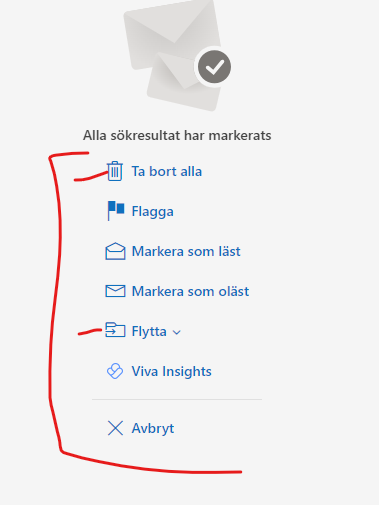Outlook är en av de mest använda e-postklienterna i världen, och det finns en uppsjö av funktioner som kan hjälpa dig att organisera och hantera din inkorg effektivt. Bland dessa finns filter sökning och olika åtgärder som kan spara tid och öka din produktivitet. I denna artikel ska vi utforska hur du kan dra nytta av filter sökning och genomföra olika åtgärder som att ta bort, flagga, flytta och använda Insights i Outlook.
Filter Sökning: Effektiv Hantering av E-post
När din inkorg svämmar över av e-postmeddelanden kan det vara överväldigande att hitta det du letar efter. Här kommer filter sökning till undsättning. Med funktionen för filter sökning kan du snabbt och enkelt begränsa resultaten till specifika kriterier, vilket gör det lättare att hitta det önskade meddelandet.
Använda Grundläggande Filter: Outlook erbjuder flera grundläggande filteralternativ som "Från", "Till", "Ämne" och "Datum". Genom att ange lämpliga värden i dessa filter kan du snabbt hitta relevanta meddelanden.
Avancerad Sökning: För mer detaljerade sökningar kan du använda dig av den avancerade sökfunktionen. Här kan du söka efter specifika ord eller fraser i meddelandetexten, filtrera efter bifogade filer eller använda andra avancerade kriterier.
Spara Sökkriterier: När du har skapat ett filter som du använder regelbundet kan du spara det för framtida bruk. Detta sparar tid och gör det enklare att återanvända dina favoritsökningar.

Åtgärder: Effektiv Hantering av Inkorgen
När du har hittat de meddelanden du letar efter är det dags att vidta åtgärder för att organisera och hantera dem på ett effektivt sätt. Outlook erbjuder flera användbara åtgärder för detta ändamål.

Ta Bort: För att rensa upp i din inkorg kan du enkelt ta bort oönskade meddelanden genom att markera dem och använda "Ta bort" -knappen. Alternativt kan du använda snabbkommandot "Delete" (vanligtvis "Delete" -knappen) på tangentbordet.
Flagga: För att markera viktiga meddelanden eller meddelanden som kräver åtgärd senare kan du använda flaggfunktionen. Flaggor gör det enkelt att identifiera och prioritera viktiga meddelanden.
Flytta: Genom att flytta meddelanden till olika mappar kan du organisera din inkorg på ett strukturerat sätt. Du kan skapa egna mappar för olika ämnesområden eller projekt och flytta relevanta meddelanden till dessa mappar.
Insights: Outlook erbjuder också Insights, en funktion som använder AI för att ge dig insikter om din e-posthantering och kalenderanvändning. Med Insights kan du få förslag på att schemalägga möten, prioritera meddelanden och hantera din tid mer effektivt.
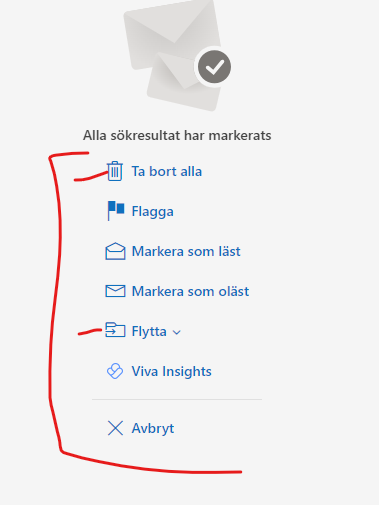
Genom att använda filter sökning och olika åtgärder kan du effektivt hantera din Outlook-inkorg och öka din produktivitet. Genom att bli bekant med dessa funktioner och integrera dem i din dagliga rutin kan du spara tid och fokusera på det som är viktigast. Så var inte rädd för att experimentera och hitta de inställningar och åtgärder som passar bäst för dig och ditt arbetsflöde!